در هنگام استفاده از گوشی های ویندوز فون ، بارها پیش آمده است که به علت بروز مشکلاتی ناچار هستیم ویندوز فون خود را ریست کنیم و یا در زمانی که پسورد گوشی خود را فراموش کرده ایم تنها راه شما استفاده از هارد ریست گوشی ( ریست سخت افزاری ویندوز فون ) است.
چه زمانی باید ویندوز فون را ریست کنیم ؟
اگر گوشی شما به شکلی به هم ریخته است که به خاطر کند بودن آن تقریبا بلا استفاده شده است و یا مشکلات پر شدن حافظه ، کم شدن سرعت سیستم عامل ویندوز فون و کند بودن اجرای بازی ها و نرم افزارها مواجه شده اید بهترین راه برای شما ریست کردن گوشی ویندوز فون است. برای ریست کردن دو حالت وجود دارد که در ادامه آنها را شرح می دهیم. در بسیاری مواقع نیز پس از آپدیت کردن سیستم عامل به ویندوز 10 موبایل ، بهتر است یک بار گوشی خود را هارد ریست کنید تا به عملکرد بهتری در گوشی خود دست یابید.
نحوه سافت ریست ( ریست نرم افزاری ) ویندوز فون
برای انجام سافت ریست کافی است عملیات ریست کردن دستی را در گوشی خود انجام دهید. در اکثر گوشی های ویندوزی ، شما با نگه داشتن دکمه کم کردن صدا همراه با دکمه پاور ، گوشی خود را ریست خواهید کرد. این کار معمولا در 10 ثانیه بعد از نگه داشتن کلید های ذکر شده انجام می شود.
نحوه هارد ریست ( ریست سخت افزاری ) ویندوز فون
در مواقعی که وضعیت گوشی شما حاد است و دچار به هم ریختگی زیادی در ویندوز فون هستید ، باید گوشی خود را هارد ریست کنید. توجه کنید که با انجام هارد ریست ، همه اطلاعات گوشی شما پاک خواهد شد. در واقع با انجام این کار ، گوشی شما به حالت پیش فرض کارخانه باز می گردد و فقط اطلاعات اولیه در آن وجود دارد.
اگر گوشی شما روشن می شود و شما در سیستم عامل ویندوز فون هستید کافی است وارد تنظیمات گوشی موبایل خود شوید و سپس در قسمت About گزینه Reset your phone را انتخاب کنید. سپس پیغام هشدار را تایید نمایید تا عملیات هارد ریست گوشی شما آغاز شود.
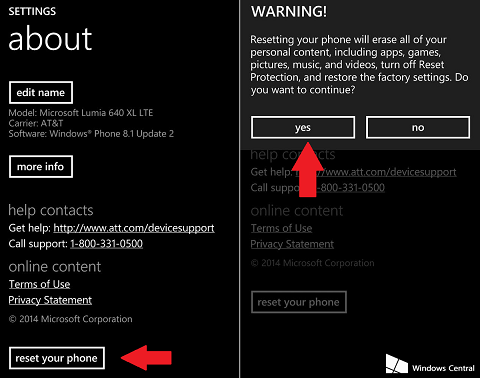
اگر گوشی شما روشن نمی شود و می خواهید به وسیله هارد ریست آن را احیا کنید ، باید دکمه روشن کردن (پاور) گوشی خود را نگه دارید تا گوشی روشن شود. سپس در زمان لرزیدن گوشی (ویبره) دکمه کم کردن صدای گوشی را فشار دهید و آن را نگه دارید تا علامت تعجب (!) بر روی صفحه نمایش شما نمایان شود. حالا وقت آن رسیده است که به ترتیب دکمه زیاد کردن صدا ، کم کردن صدا ، خاموش کردن گوشی و کم کردن صدا را پشت سر هم فشار دهید.

بعد از انجام موارد فوق ، گوشی شما روشن و خاموش می شود و چند دقیقه ای علامت چرخ دهنده ها روی صفحه نمایش خود خواهید دید.
بعد از پایان عملیات فوق ، گوشی شما به حالت کارخانه برگشته و تمام اطلاعات آن پاک شده است.
لازم به ذکر است شما می توانید قبل از انجام هارد ریست ، به وسیله ابزار پشتیبان گیری ویندوز فون ، از همه اطلاعات خود بکاپ بگیرید.
منبع : آموزش هارد ریست و سافت ریست ویندوز فون
هیواتک , سامانه مشاوره هیواتک , رفع مشکلات رایانه , رفع مشکلات موبایل , رفع مشکلات اینترنت , پاسخگویی به سوالات کامپیوتری , پاسخگویی به سوالات رایانه ای , پاسخگویی به مشکلات رایانه ای , سامانه رایانه کمک هیواتک , رایانه کمک هیواتک , رایانه کمک تلفنی , مشاوره خرید موبایل , رفع مشکلات کامپیوتری , مشکلات کامپیوتری تلفنی , مشاوره خرید لپ تاپ , معرفی پیام رسان تلگرام و نحوه عضویت , خاموش شدن چراغ اینترنت مودم و قطع و وصل شدن اینترنت , روش های پاکسازی فایل های اضافی اندروید , معرفی شبکه اجتماعی اینستاگرام و عضویت , علت وصل نشدن کامپیوتر به اینترنت در ویندوز 7 , رفع مشکل دانلود نکردن در گوشی ها , چگونه آیفون را ریست فکتوری کنیم , علائم سوختن کارت گرافیک کامپیوتر , از بین بردن ویروس شورت کات در ویندوز , وقتی آیفون هنگ میکند چه باید کرد؟ , راهنمای اتصال گوشی موبایل به تلویزیون , معرفی پیام رسان گوگل الو ویژگی های آن , رفع مشکل ورود به اینستاگرام , اتصال به کامپیوتر دیگران از طریق اینترنت , بررسی و رفع مشکل نصب زاپیا برای ویندوز , مزیت ویندوز فون نسبت به اندروید , چگونه تیک دوم تلگرام را برداریم؟ , حالت روح تلگرام چیست؟ , رفع مشکل باز نشدن عکس در اینستاگرام , علت قطع شدن وای فای مودم چیست ؟ , چگونه اینترنت همراه اول را فعال کنیم؟ , فعال سازی اینترنت همراه ایرانسل , راهنمای تنظیمات اینترنت همراه رایتل , رفع مشکل صفحه آبی مرگ ویندوز 7 , چگونه می توان فهمید چه کسانی از اینستاگرام من بازدید کرده اند ؟ , دلیل باز نشدن سایت با اینترنت گوشی , آموزش هارد ریست و سافت ریست ویندوز فون
